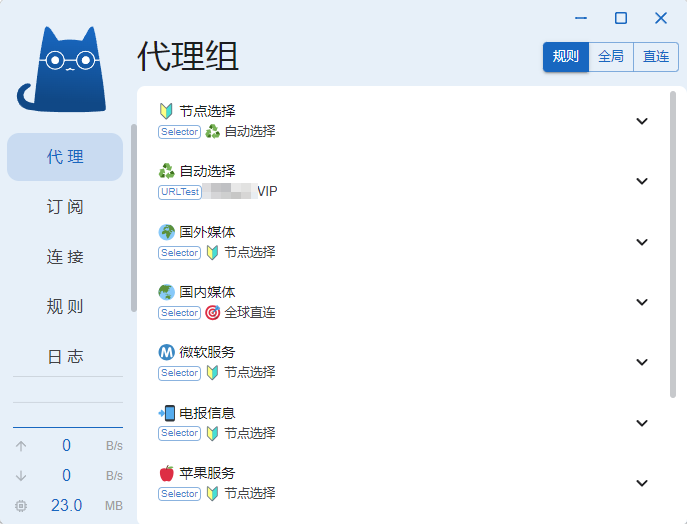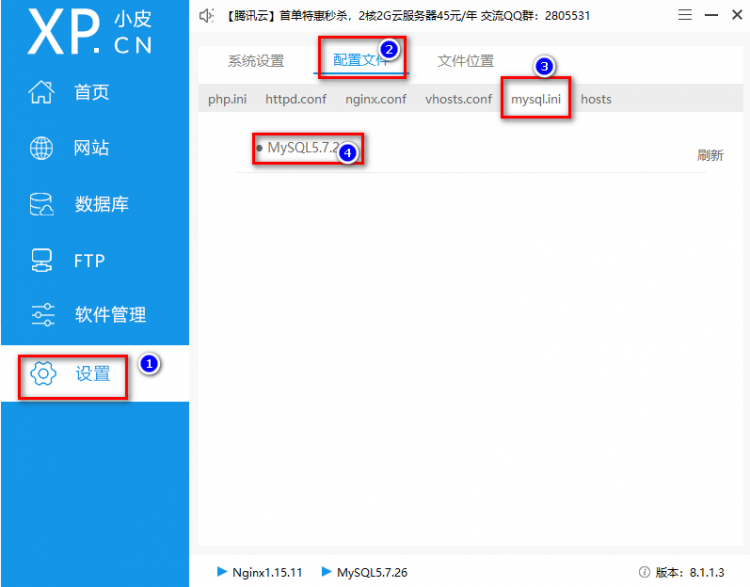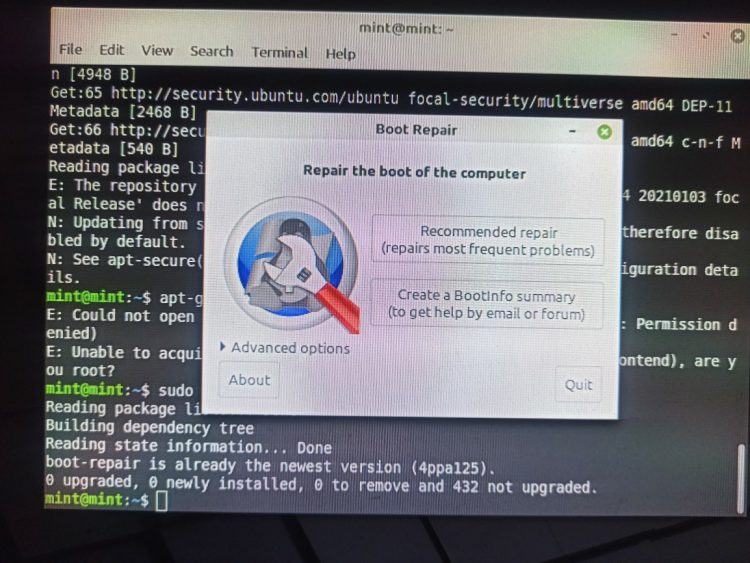在Linux Mint中,有两个最有效的方法,一是利用VLC播放器的格式转换功能;二是利用ffmpeg的前端界面工具QWinFF,下面外星人就跟大家详细介绍一下。
一.利用VLC播放器的格式转换功能
内容目录
VLC播放器在LINUX操作系统中有着非常重要的地位,类似于windows系统中的potplayer,不但界面符合习惯,而且功能丰富。
安装
如果你没有安装的话,可通过下面的方法安装:
Sudo apt-get install vlc
等待命令动行结束,便成功安装了。
当然,你也可以通过开始菜单,找到“软件管理器”,在“软件管理器”中搜索“vlc”,直接安装即可。
格式转换步骤
- 打开vlc播放器,点击“媒体”——“转换/保存”,在弹出的界面上选择“+ADD”,打开要转换的文件,格式可以是视频,也可以是音频,这取决于你的需求,然后点“转换/保存”。
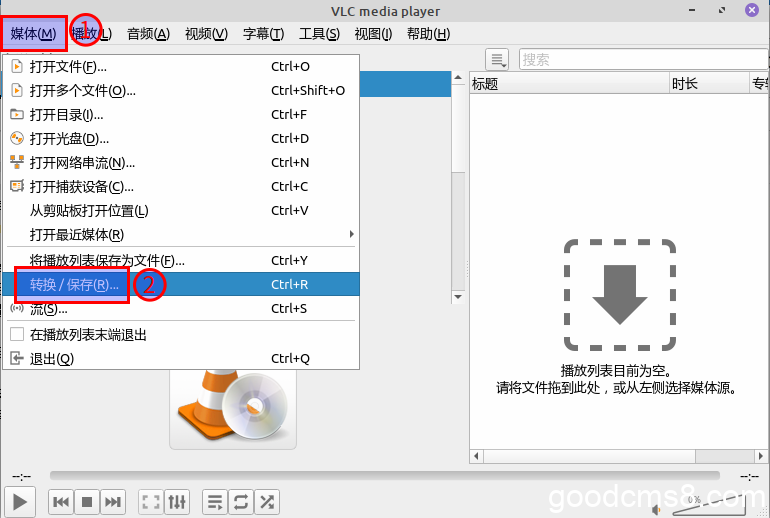
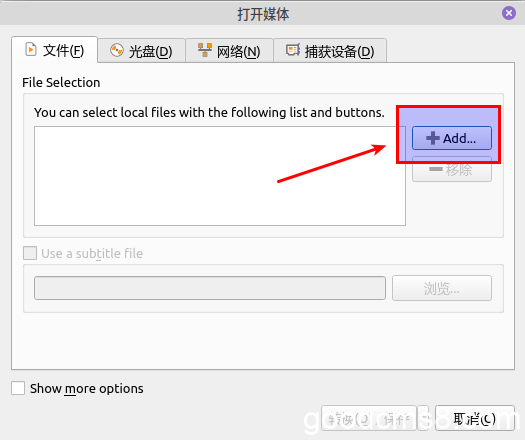
- 在“转换”界面上,选择“配置文件”,和转换后的文件要保存的位置,选好之后,点“开始”。如图所示。
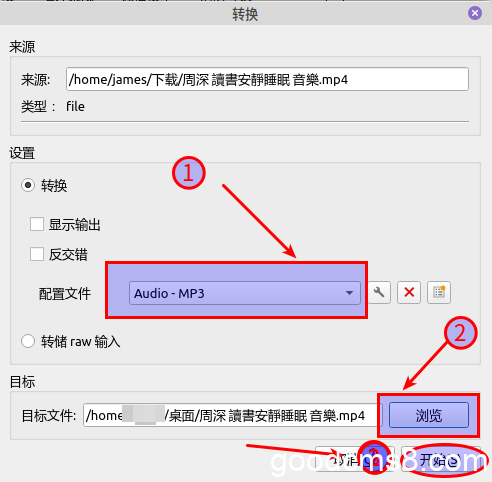
- 之后就开始转换了。等待转换完成,在上一步设置的文件夹中找到转换好的文件即可。如果你发现文件后缀名还是原来的,手动改一下后缀后就可以了。如mp4可以改成mp3。
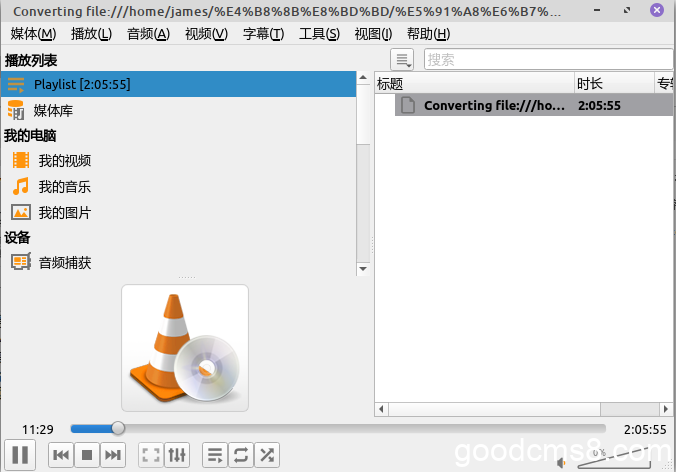
二.利用ffmpeg和其前端界面QWinFF进行格式转换
ffmpeg是一款强大的多媒体视频处理工具,但只安装它却不能直观地进行视频转换,需要配套安装一个前端插件。
安装
安装方法十分简单,Linux Mint中,可以用软件名在“软件管理器”中搜索安装,也可以用以下的命令安装。
Sudo apt-get install ffmpeg
Sudo apt-get install qwinff
格式转换步骤
安装之后,可以通过开始菜单,在“影音”菜单里找到QwinFF启动,启动后,界面是这样的:
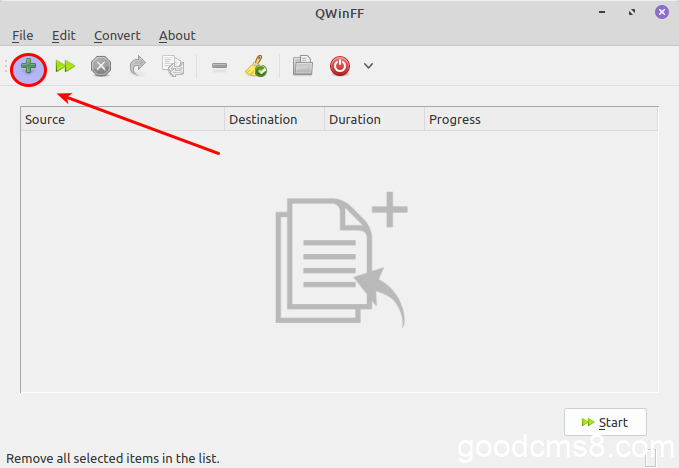
- 点击画面左上角的加号(+),在弹出的界面选择要转换的文件,点击“打开。”
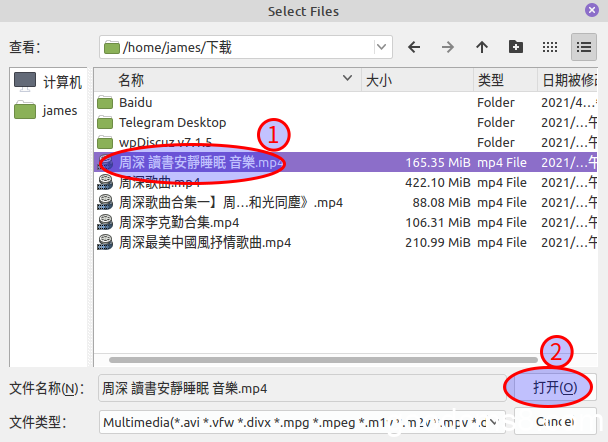
- 点击下一步,在“Add Tasks”界面中,依次设置好各项参数,包括“转换格式”、“转换品质”、“保存位置”,最后点击“完成”。
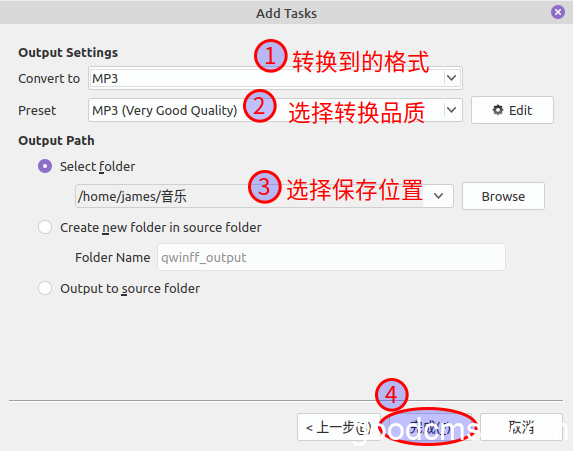
- 在弹出的界面点击开始(Start),就开始转换了,等待转换完成即可。
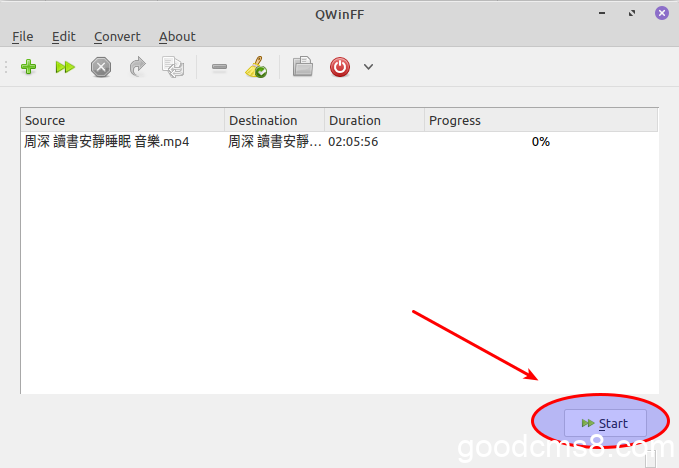
固定链接: http://www.goodcms8.com/2053/